A tökéletes Microsoft Excel táblázat nem tartalmaz hibákat – vagy mégis?
Az Excel hibaüzenetet küld, ha nem tudja befejezni a számítást. Ennek számos oka van, de az Ön feladata, hogy kitalálja és megoldja. Nem minden hibát lehet azonban megoldani.
Ha nem akarja megoldani a problémát, vagy egyszerűen nem tudja, dönthet úgy, hogy figyelmen kívül hagyja az Excel-hibákat. Dönthet így, ha a hiba nem változtatja meg a látott eredményeket, de nem szeretné látni az üzenetet.
Ha nem tudja, hogyan hagyja figyelmen kívül az összes hibát a Microsoft Excelben, kövesse az alábbi lépéseket.
Hogyan lehet elrejteni a hibajelzőket az Excelben
Helytelenül használt egy képletet? Ahelyett, hogy hibás eredményt adna vissza, az Excel hibaüzenetet ad ki. Például #DIV/0 hibaüzenet jelenhet meg, ha egy értéket nullával próbál elosztani. Más hibajelzők is megjelenhetnek a képernyőn, például figyelmeztető ikonok a hibát tartalmazó cella mellett.
A hibaüzenet nem rejthető el a használt képlet vagy függvény módosítása nélkül, de a hibajelzőt elrejtheti . Ezzel kevésbé lesz nyilvánvaló, hogy a táblázat adatai hibásak.
A hibajelzők gyors elrejtése az Excelben:
- Nyissa meg Excel-táblázatát.
- Jelölje ki a hibaüzeneteket tartalmazó cellát (vagy cellákat).
- Kattintson a figyelmeztető ikonra , amely kijelöléskor a cellák mellett jelenik meg.
- A legördülő menüből válassza a Hiba figyelmen kívül hagyása lehetőséget .
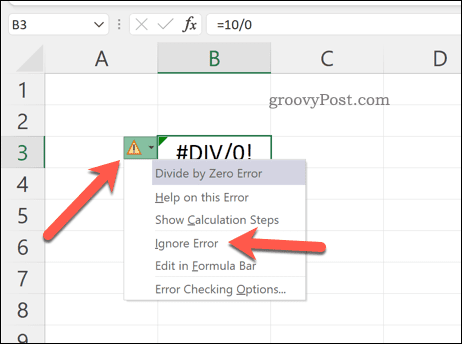
A figyelmeztető ikon eltűnik, így a hiba diszkrétebben jelenik meg a táblázatban. Ha magát a hibát szeretné elrejteni, kövesse az alábbi lépéseket.
Az IFERROR használata az Excelben a hibák elrejtésére
A hibaüzenetek Excelben való megjelenésének megakadályozásának legjobb módja az IFERROR függvény használata . Az IFERROR az IF logikát használja a képlet ellenőrzésére az eredmény visszaadása előtt.
Például, ha egy cella hibát ad vissza, adjon vissza egy értéket. Ha nem ad vissza hibát, adja vissza a helyes eredményt. Az IFERROR segítségével elrejtheti a hibaüzeneteket, és hibamentessé teheti Excel-táblázatát (legalábbis vizuálisan).
Az IFERROR képlet szerkezete =IFERROR(érték,érték_ha_hiba ). Az értéket le kell cserélnie egy olyan beágyazott függvényre vagy számításra, amely hibát tartalmazhat. Cserélje ki az value_if_error értéket arra az üzenetre vagy értékre, amelyet az Excelnek hibaüzenet helyett vissza kell adnia.
Ha inkább nem szeretne hibaüzenetet látni, használjon helyette egy üres karakterláncot (pl. "" ).
Az IFERROR használata Excelben:
- Nyissa meg Excel-táblázatát.
- Válasszon ki egy üres cellát.
- A képletsorba írja be az IFERROR képletet (pl. =IFERROR(10/0,"" )
- Nyomja meg az Entert az eredmény megtekintéséhez.
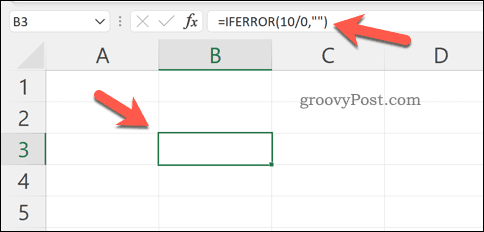
Az IFERROR egy egyszerű, de hatékony eszköz az Excel hibák elrejtésére. Több függvényt is beágyazhat benne, de a teszteléshez győződjön meg arról, hogy a használt függvény hibát ad vissza. Ha a hiba nem jelenik meg, akkor tudni fogja, hogy működik.
Hogyan lehet letiltani a hibajelentést az Excelben
Ha teljesen le szeretné tiltani a hibajelentést az Excelben, megteheti. Ez biztosítja, hogy a táblázat hibamentes maradjon, de ehhez nem kell olyan kerülő megoldásokat használnia, mint az IFERROR.
Előfordulhat, hogy ezt megteszi, hogy előkészítse a táblázatot a nyomtatáshoz (még akkor is, ha vannak hibák). Mivel az adatok hiányossá vagy hibássá válhatnak, ha az Excelben letiltja a hibajelentést, nem javasoljuk a letiltását éles használatra.
A hibajelentés letiltása Excelben :
- Nyissa meg az Excel dokumentumot.
- A szalagon nyomja meg a Fájl gombot .
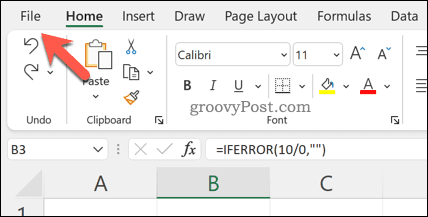
- A Fájlban nyomja meg az Opciók (vagy a Továbbiak > Beállítások ) gombot.
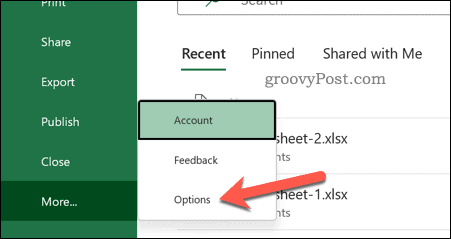
- Az Excel beállításaiban nyomja meg a Képletek gombot .
- Törölje a jelet a Háttérhiba-ellenőrzés engedélyezése jelölőnégyzetből.
- Nyomja meg az OK gombot a mentéshez.
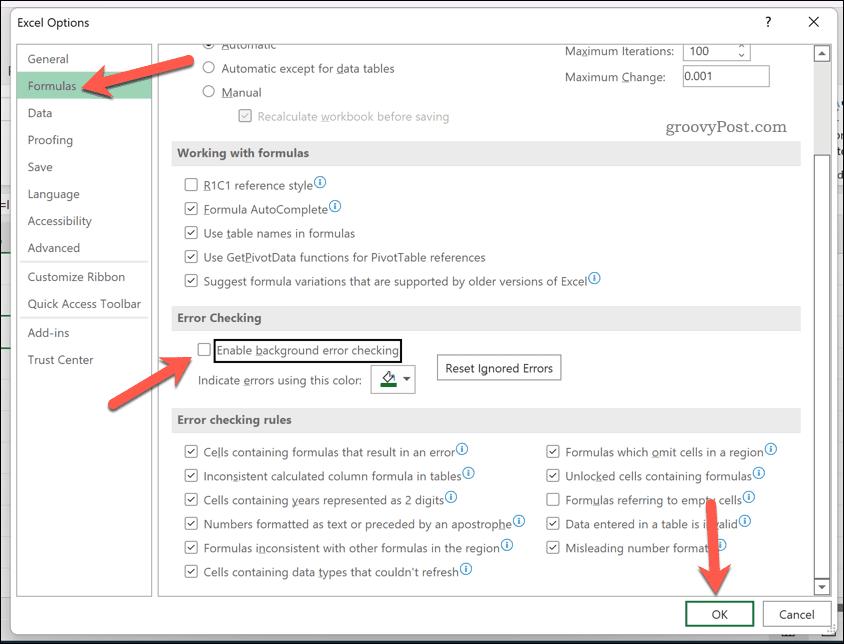
Problémák megoldása a Microsoft Excel programban
Ha követte a fenti lépéseket, figyelmen kívül kell hagynia az Excel-táblázat összes hibáját. Bár nem mindig lehet megoldani egy problémát az Excelben, nem kell látnia. Az IFERROR jól működik, de ha gyors javítást szeretne, bármikor teljesen letilthatja a hibajelentést.
Az Excel hatékony eszköz, de csak akkor, ha megfelelően működik. Előfordulhat, hogy további hibaelhárítást kell végeznie, ha az Excel továbbra is összeomlik , de egy frissítés vagy újraindítás általában megoldja a problémát.
Ha rendelkezik Microsoft 365-előfizetéssel , megpróbálhatja megjavítani az Office-telepítést is . Ha a fájl a hibás, próbálja meg javítani a dokumentumfájlokat .
![Hogyan lehet élő közvetítést menteni a Twitch-en? [KIFEJEZETT] Hogyan lehet élő közvetítést menteni a Twitch-en? [KIFEJEZETT]](https://img2.luckytemplates.com/resources1/c42/image-1230-1001202641171.png)
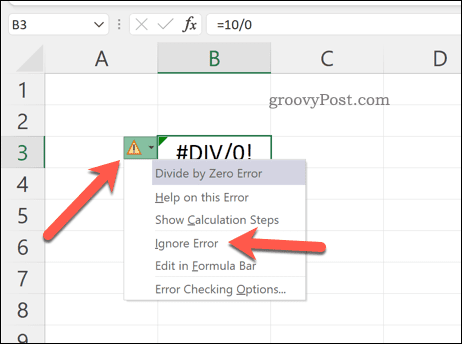
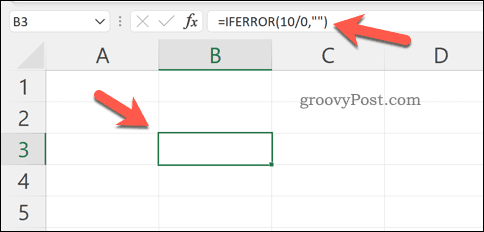
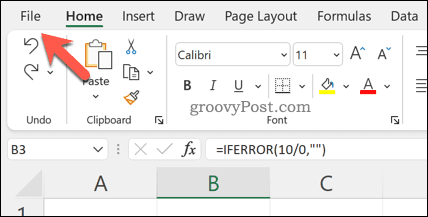
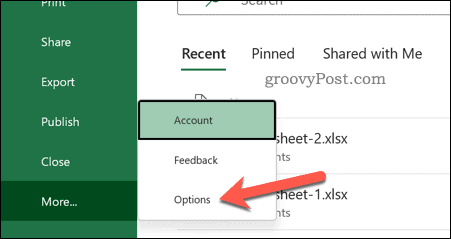
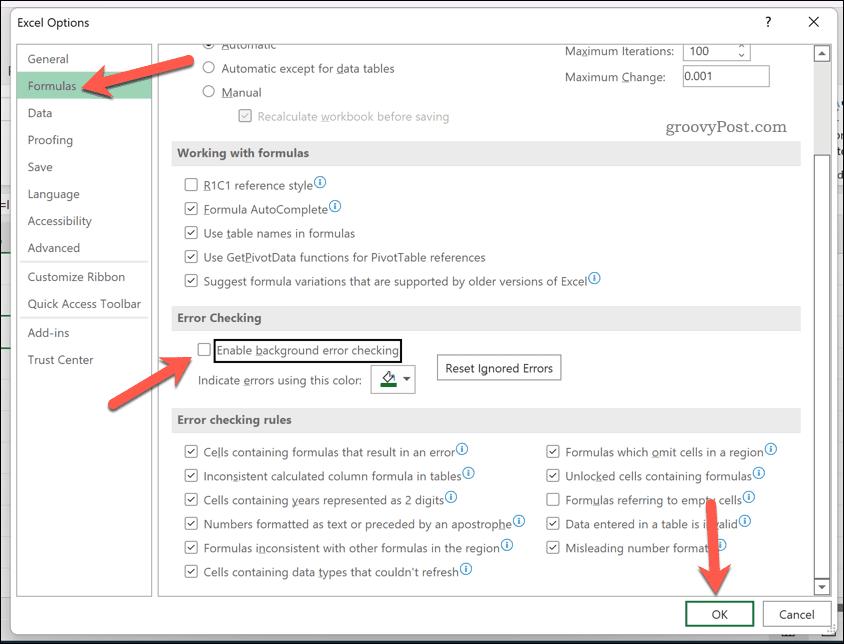


![[JAVÍTOTT] „A Windows előkészítése, ne kapcsolja ki a számítógépet” a Windows 10 rendszerben [JAVÍTOTT] „A Windows előkészítése, ne kapcsolja ki a számítógépet” a Windows 10 rendszerben](https://img2.luckytemplates.com/resources1/images2/image-6081-0408150858027.png)

![Rocket League Runtime Error javítása [lépésről lépésre] Rocket League Runtime Error javítása [lépésről lépésre]](https://img2.luckytemplates.com/resources1/images2/image-1783-0408150614929.png)



